SQLiteはアプリケーションに組み込んで使用する軽量のデータベースです。
今回は SQLiteをダウンロードして、Visual Studioのプロジェクトに組み込むまでを説明します。
1.SQLiteのダウンロード
http://system.data.sqlite.org/index.html/doc/trunk/www/downloads.wiki にアクセスして、対象の.NET Frameworkのものをダウンロードします。
.NET Framewor 2.0~4.5までのバージョンがあります(2014/7/9現在)。
また、インストール版とバイナリ版がありますが、今回は .NET Framework4.5.1 のバイナリ 64bit版をダウンロードします。
(使用するOSに合わせてダウンロードします)
2.SQLite Browserのダウンロード
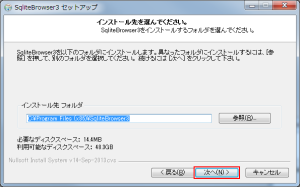
SqliteBrowserのパスを追加するかどうかとショートカットをデスクトップに作成するかを選択。
ラジオボタンの一番上は、SqliteBrowserのパスをを追加しない。
二番目は、すべてのユーザーが使えるようにパスを設定。
三番目は、カレントユーザーのみ使えるようにパスを設定。
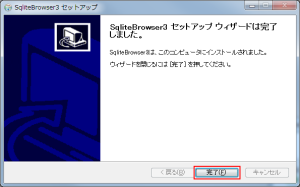
3.SQLite Database Browser
SQLite Database Browser でサンプルのデータベースを開いてみます。
まず、 SQLite Database Browserを起動します。
次に [Open Database]ボタンをクリックします。
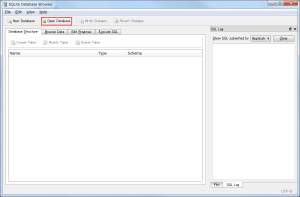
ファイル選択ダイアログが表示されるので、C:\SQLite のフォルダにサンプルのデーターベース「northwindEF.db」を開きます。
「Database Structure」タブでは、テーブル一覧とそのデータ構造を確認することができます。
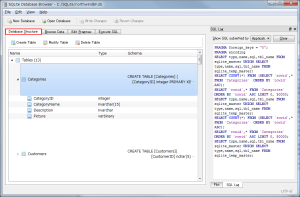
「Browse Data」タブでは、テーブルを選択してデータを確認することができます。
また、データの追加や削除、フィルタを使用してのデータの絞り込みを行うことも可能です。
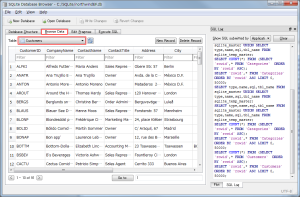
「Execute SQL」タブでは、SQL文を入力して実行することができます。
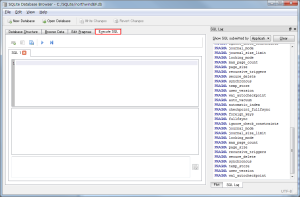
そのほかにも多くの機能がありますが、最低限上記機能が使えれば問題ないと思います。
次回は、C#やVB.NETから SQLiteを使う設定について説明します。

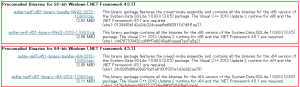
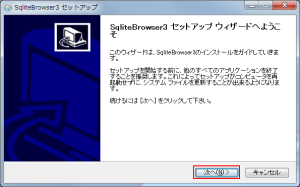

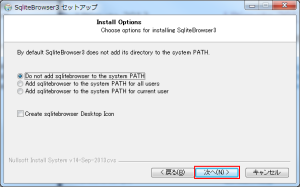
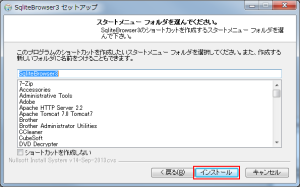
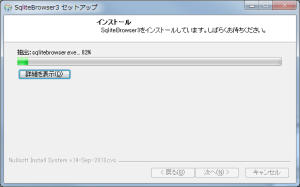

コメント